So verbinden Sie den HomePod mit dem Mac
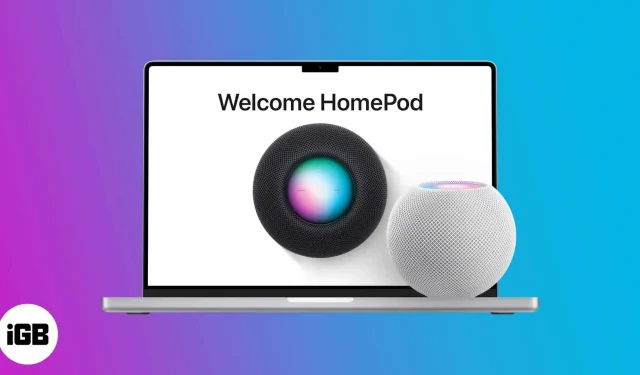
Während der HomePod nach der Einrichtung größtenteils zuverlässig ist, haben die meisten Benutzer bei der anfänglichen Einrichtung Schwierigkeiten. Vor allem, wenn es darum geht, den HomePod mit dem Mac zu verbinden. Wenn Sie Probleme mit Ihrem HomePod haben, lesen Sie diese Anleitung, um Ihren HomePod ganz einfach mit Ihrem Mac zu verbinden.
Voraussetzungen für die Verbindung des HomePod mit dem Mac
- Sie können den HomePod nicht mit einem Mac einrichten. Richten Sie Ihren HomePod also im Voraus mit Ihrem iPhone, iPad oder iPod touch ein.
- Eine der folgenden Aussagen muss zutreffen:
- HomePod und Mac müssen mit demselben WLAN verbunden sein.
- HomePod und Mac müssen dieselbe Apple-ID haben
Wenn Sie die obige Aussage verwirrt, lassen Sie es mich klarstellen. Der Mac verwendet AirPlay, um Inhalte auf den HomePod zu streamen. Daher müssen sie sich nicht auf derselben Apple-ID oder demselben WLAN befinden, obwohl mindestens eine dieser Situationen erfüllt sein muss.
So spielen Sie Inhalte auf dem HomePod über den Mac ab
Wenn Ihr Mac und Ihr HomePod dieselbe Apple-ID verwenden, wird der HomePod automatisch in der Mac Home-App angezeigt und eingerichtet. Und wann immer sich der HomePod in Reichweite befindet, werden Musik oder andere Inhalte von Ihrem Mac automatisch auf dem Smart Speaker abgespielt. So testen Sie die Verbindung:
- Öffnen Sie die Home-App auf Ihrem Mac.
- Stellen Sie sicher, dass der HomePod hier sichtbar ist, und fahren Sie mit dem nächsten Schritt fort.
- Öffnen Sie nun die Systemeinstellungen oder Systemeinstellungen (macOS Ventura und höher).
- Klicken Sie auf „Ton“ → „Ausgabe“.
- Wählen Sie HomePod aus den Optionen aus, um mit der Wiedergabe von Inhalten auf Ihrem HomePod zu beginnen.
Die Methode ist weitgehend dieselbe, wenn Ihr Mac und Ihr HomePod dasselbe WLAN verwenden. Es wird nicht in der Home-App angezeigt. Befolgen Sie daher die Schritte 3 bis 5.
Alternativ können Sie das Kontrollzentrum Ihres Mac besuchen, auf den Abschnitt „Sound“ klicken → HomePod aus den Optionen auswählen.
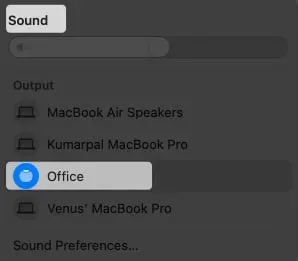
Ton im Kontrollzentrum
HomePod stellt keine Verbindung zum Mac her
Wenn Ihr HomePod nicht in der Home-App oder in den Toneinstellungen angezeigt wird, überprüfen Sie Folgendes:
- HomePod und Mac sind mit demselben WLAN oder derselben Apple-ID verbunden.
- Sie haben in den Audioeinstellungen das richtige Gerät ausgewählt.
- Versuchen Sie, die Lautstärke Ihres HomePods zu erhöhen oder anzupassen.
- Die HomePod-Firmware wurde aktualisiert.
Alle oben genannten Bedingungen sind erfüllt, aber besteht das Problem immer noch? Das Problem könnte beim HomePod liegen; Sehen Sie sich unseren hilfreichen Leitfaden mit schnellen Lösungen für alle Probleme im Zusammenhang mit dem HomePod an.
FAQ
Ja, aber es gibt Bedingungen. Sie benötigen ein AirPlay-fähiges Apple-Gerät, um Musik auf Ihren HomePod zu streamen.
Ja! Um Inhalte von einem Nicht-Apple-Gerät auf den HomePod zu streamen, müssen Sie Apple Music auf Ihrem Laptop oder Mobiltelefon installieren. Melden Sie sich mit derselben Apple-ID wie Ihr HomePod an und schon kann es losgehen.
Ja, Sie können Ihren HomePod als Mac-Lautsprecher verwenden. Ändern Sie einfach die Toneinstellungen in den Einstellungen.
Abschluss
Ich möchte zugeben, dass der HomePod ein wirklich großartiger Smart-Home-Anwärter ist. Im Vergleich zu jedem anderen Gerät bietet es die beste Klangqualität und Konnektivität. Der einzige Fehler besteht darin, zu verstehen, wie das Apple-Ökosystem funktioniert und wie man das Beste daraus herausholt. Was denkst du darüber? Lass es mich in den Kommentaren wissen.



Schreibe einen Kommentar